
V tej seriji člankov bomo poskušali govoriti o tako čudovitem orodju, kot je System Center Configuration Manager 2007 ali SCCM 2007 (prej se je imenoval System Management Server, SMS 2003). Poskušal bom opisati vidike namestitve SCCM 2007, njegovo konfiguracijo in uporabo. SCCM2007 je orodje za zmanjšanje stroškov upravljanja voznega parka računalnikov v organizaciji, njegova namestitev je precej preprosta, vendar za izvajanje celotne ponudbe zmogljivosti SCCM potrebujete dokaj poglobljeno razumevanje njegove strukture in načel dela. Upam, da bodo ti članki pomagali pri razvoju tega izdelka..
Namestitev SCCM 2007 obsega 5 korakov:
Namestite Windows Server 2008 R2
Ta faza je najpreprostejša in najhitrejša, tukaj morate na fizični ali virtualni stroj pripraviti in namestiti Windows 2008 R2 Standard ali Enterprise, vse je kot običajno. Po namestitvi boste morali konfigurirati omrežje in v strežnik vnesti domeno. Domnevamo, da IPv6 v našem omrežju ne uporabljamo, zato na vseh omrežnih vmesnikih s čisto vestjo izključimo vsako omembo IPv6.

Nastavitev vlog in funkcij
Za SCCM 2007 potrebujemo naslednje komponente:
o .Net Framework,
o Daljinsko diferencialno stiskanje
o BITS
o Razširitev IIS strežnika
o Storitve uvajanja sistema Windows (WDS)
Nastavite jih.
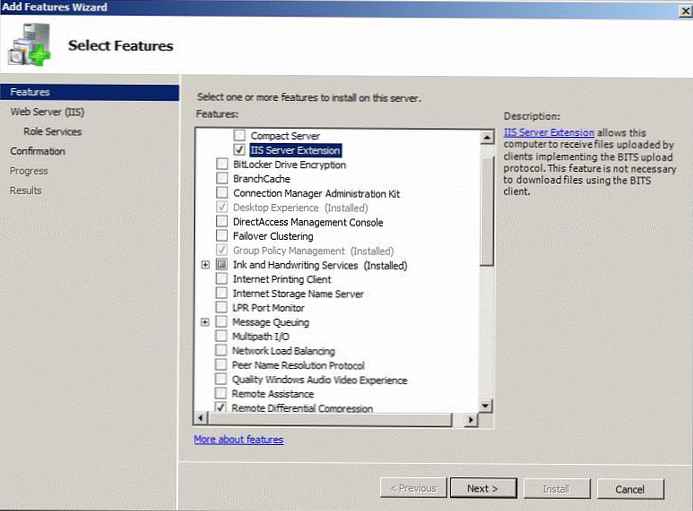 Nato z upravljanjem strežnika za upravljanje morate namestiti Internetne storitve (IIS) z naslednjimi komponentami:
Nato z upravljanjem strežnika za upravljanje morate namestiti Internetne storitve (IIS) z naslednjimi komponentami:
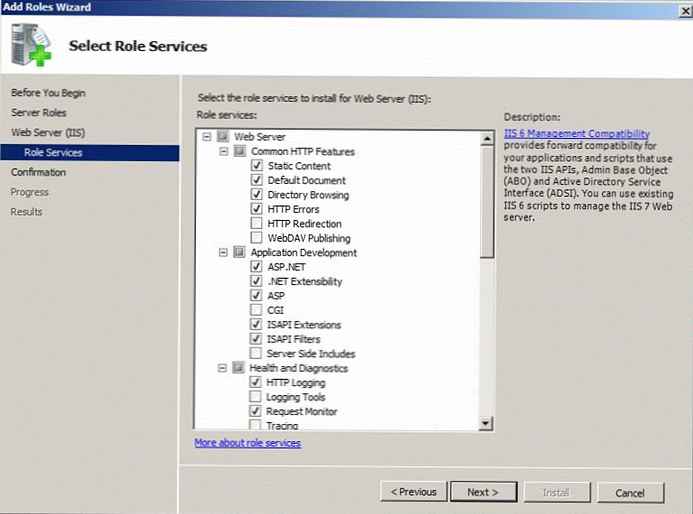
Konfiguriranje strežnika pred namestitvijo SCCM 2007
Na strežniku SCCM se pomaknite do mape % windir% \ System32 \ inetsrv \ config \ schema . Poiščite datoteko webdav_schema.xml, dodelite si pravice do nje, počistite zastavico samo za branje in naredite naslednje spremembe datoteke (datoteka naj bo videti tako):
Odprite konzolo za upravljanje upravitelja IIS, izberite privzeto mesto in poiščite element webdav (Pravila za avtoring WebDAV).
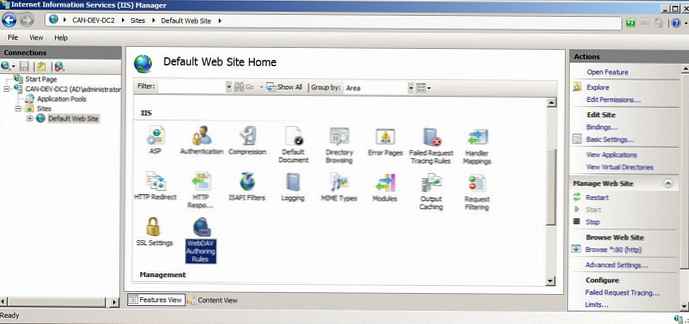
Dvakrat kliknite na "Pravila za avtoring WebDAV" in omogočite webdav ("Omogoči webDAV").
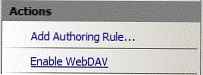
Nato izberite 'Dodaj pravilo za avtoring' in ustvarite pravilo z naslednjimi nastavitvami (bodite pozorni na ta del članka, ker lahko napačne nastavitve v prihodnosti povzročijo večje težave):
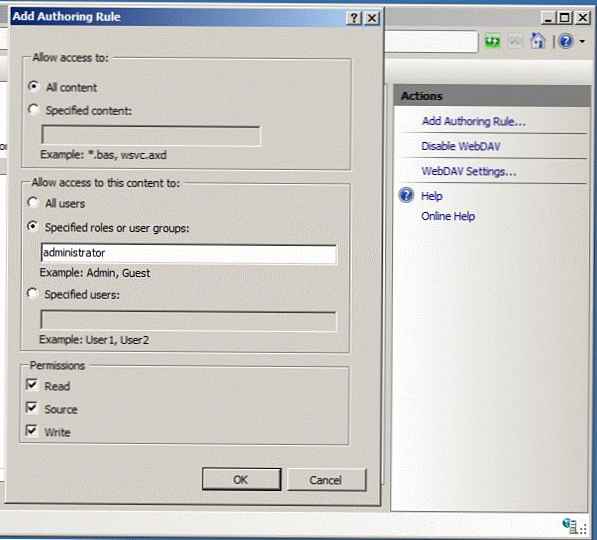
Izberite nastavitve webDAV in nastavite:
o Dovoli anonimne poizvedbe lastnosti = res,
o Dovoli lastnosti po meri = napačno,
o Dovoli poizvedbe lastnosti z neskončno globino = False
o Dovoli seznam skritih datotek = True.
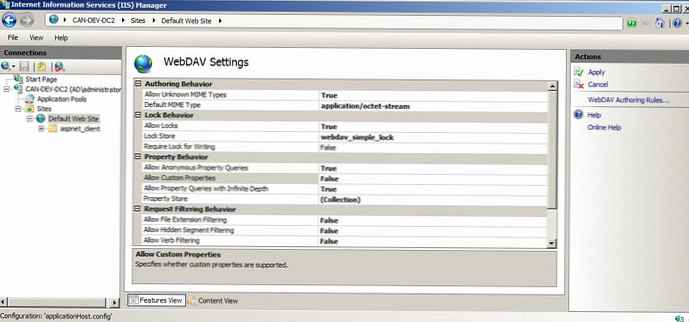
V upravitelju IIS označite privzeto mesto in izberite »Authentication«. Poiščite element »Preverjanje pristnosti Windows« ga omogočite (omogočite).

Namestite SQL in WSUS
SCCM za pravilno delovanje potrebuje SQL Server 2008 in WSUS 3.0 SP2. Začeti morate s SQL 2008, namestimo samo komponente baze podatkov. Ker SCCM je v mojem primeru nameščen v testnem okolju, uporabljam preverjanje pristnosti Windows in kot skrbniški SQL bom uporabil lokalni skrbniški račun (administrator).
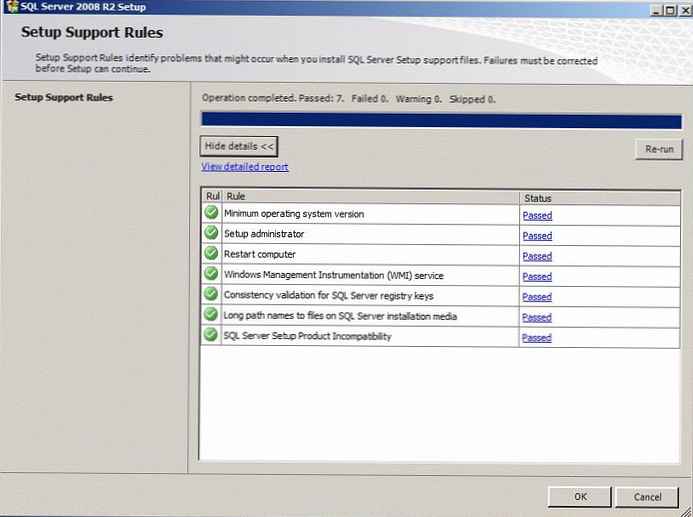

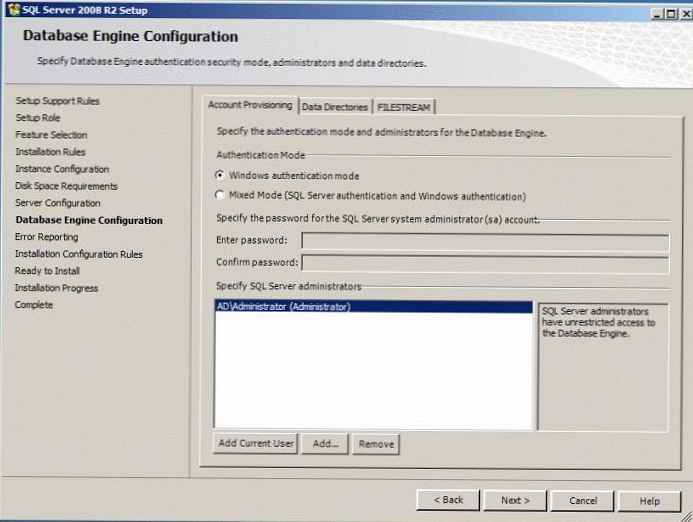
Na tej točki moramo konfigurirati komunikacijo SQL-IP za vmesnik povratne zanke in preostale vmesnike IPv4. Zaženite upravitelja konfiguracij SQL Server, pojdite na omrežno konfiguracijo SQL strežnika -> TCP / IP -> zavihek IP naslovi, poiščite vmesnika 127.0.0.0 in ipv4 in jih omogočite vse (omogočite = da).
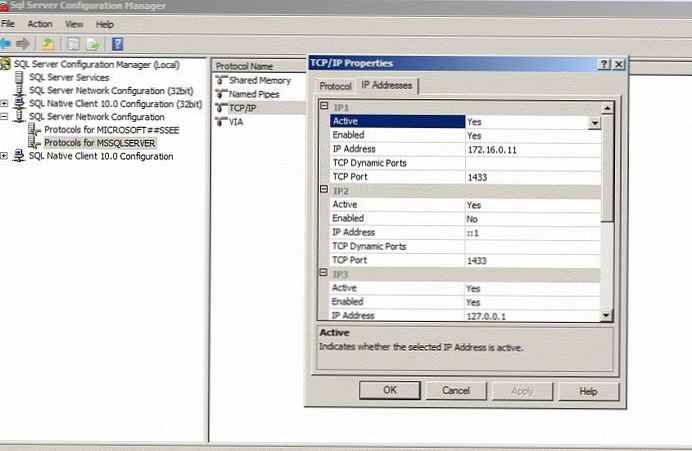
Prenesite in namestite WSUS 3.0 SP2 s privzetimi nastavitvami, pri tem pa izberite ročno sinhronizacijo (ročno sinhronizacijo). Z SCCM + WSUS določite vrste izdelkov, ki jih želite posodobiti.
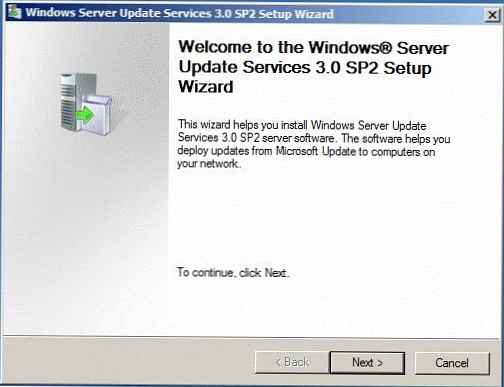
Namestite SCCM 2007
Preden začnete z namestitvijo SCCM, se najprej izvede postopek preverjanja, ali sistemski parametri izpolnjujejo zahteve za strežnik SCCM, če katera od komponent manjka, bo označena in pozvani boste, da namestite to komponento. Če ste zaključili vse prejšnje korake, moramo na tej stopnji samo razširiti shemo AD za SCCM (razširitve sheme SCCM).
Razširitev sheme s komponentami SCCM je dokaj enostaven postopek, najprej pojdite na naslednji imenik distribucije \SMSSETUP \Zaboj \i386 \. Teči EXTADSCH.exe, v primeru, da gre vse gladko, se bo ukaz izvedel in zaprl, sicer bo konzola prikazala napake in opozorila, ki nakazujejo, da je za pravilno objavo SCCM v Active Directory potrebna dodatna konfiguracija.
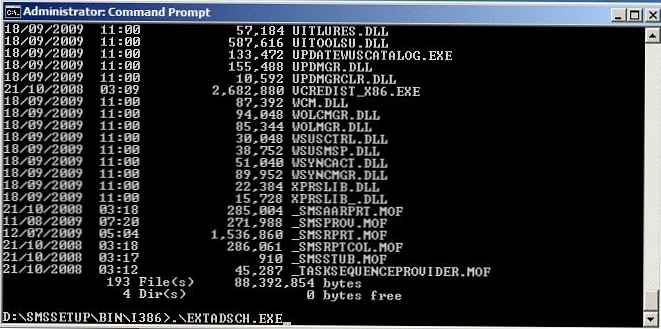
Na tej stopnji je treba za preprečitev nadaljnjih težav ustvariti vsebnik za upravljanje sistema v vsebniku "System" in krmilniku domene (v tem primeru CAN-DEV-DC2) zagotoviti pravice za ustvarjanje in spreminjanje predmetov v tem vsebniku..
Odprite konzolo ADSIEdit MMC in se povežite z domeno, kjer nameravate namestiti SCCM. Razširite domenski element, poiščite in z desno miškino tipko kliknite element CN = Sistem. V kontekstnem meniju izberite Novo-> Predmet. V
v oknu, ki se odpre, izberite razred Container in kliknite Next. V besedilno polje vnesite Upravljanje sistema, kliknite Naprej, Končaj.
Ko je vsebnik ustvarjen, odprite konzolo "Uporabniki in računalniki AD", kliknite Pogled -> Napredne funkcije in pojdite na sistemski -> Vsebnik za upravljanje sistemov. Z desno miškino tipko kliknite vsebnik -> Delegate Control, izberite krmilnik domene in kliknite Next-> "Ustvari nalogo po meri za prenos".
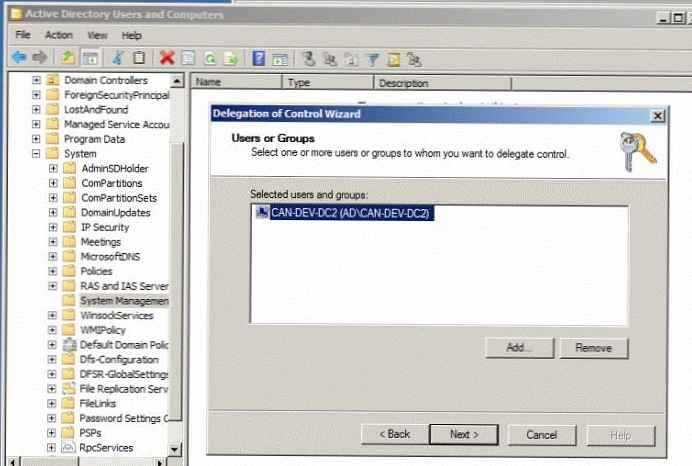
Preverite, ali je nastavljena možnost »Ta mapa, obstoječi predmeti in ustvarjanje novih predmetov v tej mapi«.
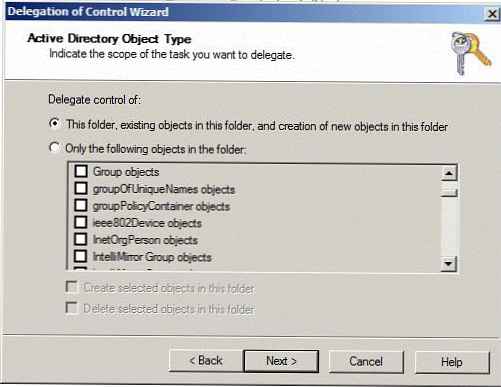
Dovoljenja nastavite na naslednji način.
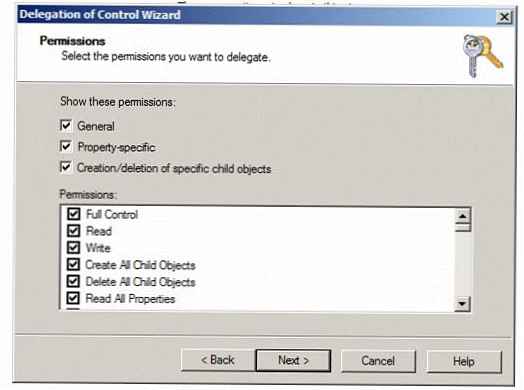
Končno zaženite namestitev SCCM 2007. Čarovnik za namestitev je dokaj preprost, sami ga lahko preberete ali si ogledate posnetke zaslona, ki sem jih posnel med namestitvijo v svojem testnem okolju.
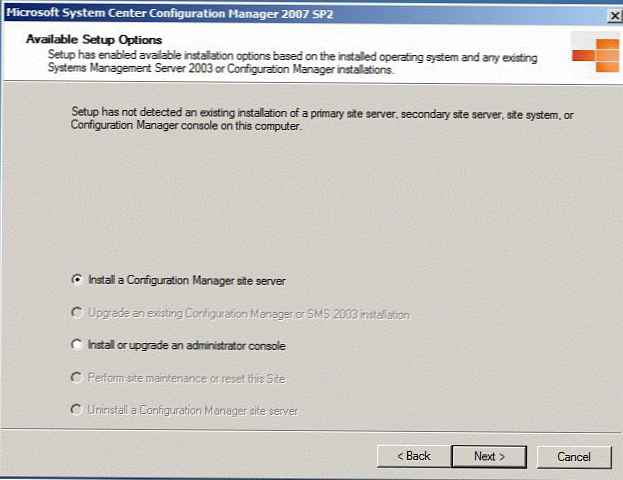
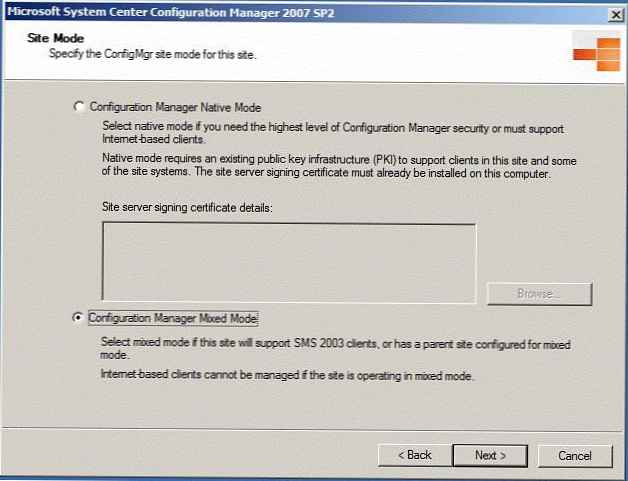
Na tem koraku preverite, ali ima vaš strežnik (virtualni ali fizični) dostop do interneta, nato pa morate na naš strežnik prenesti posodobitve WSUS. Če ste posodobitve prenesli prej in shranili posodobitve na drugem mestu, morate to lokacijo določiti.
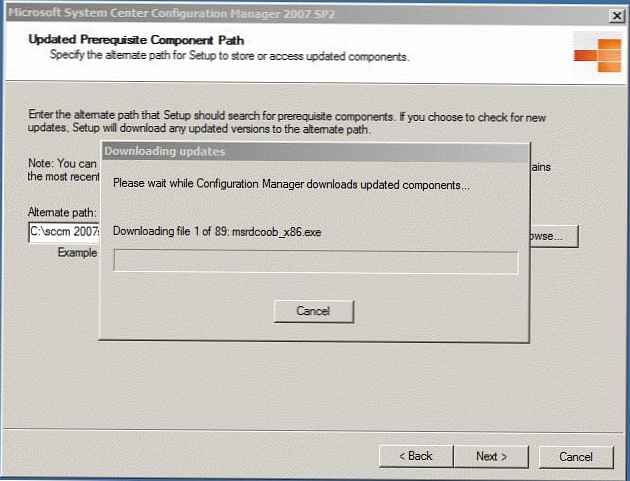
Po tem se bo začela samodejna namestitev SCCM, njegov čas dokončanja je odvisen od značilnosti uporabljenega železa. Ko je namestitev SCCM končana, odprite konzolo in videli boste nekaj takega:
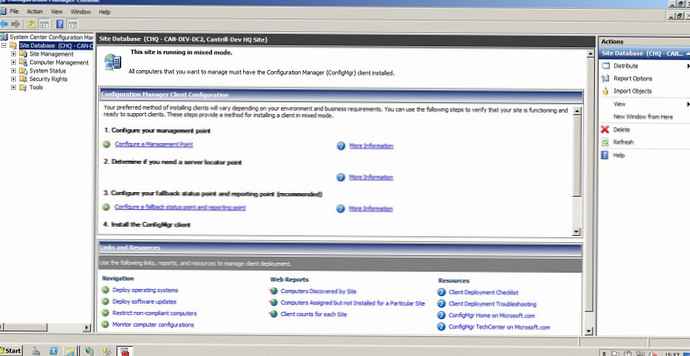
Zdravje komponent SCCM na tej stopnji lahko preverite na konzoli SCCM. Zakaj na konzoli izberite DB2 spletnega mesta -> Status sistema-> Stanje spletnega mesta -> Spletno mesto -> Stanje komponente. Če obstajajo komponente, označene z rumenimi in rdečimi zastavami, jih morate z desno miškino tipko klikniti in izberite Prikaži sporočila -> Vsa sporočila. Pozorno preberite opis napake in možne razloge za njeno pojavljanje ter poskusite popraviti te napake (precej posamičen postopek). Čez nekaj časa je treba status komponente posodobiti (običajno 10-15 minut).
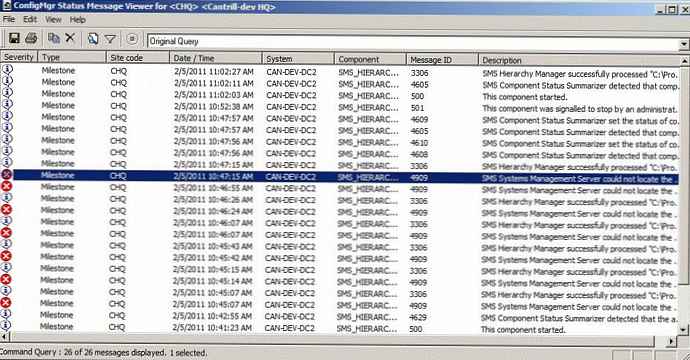
Ta članek o namestitvi SCCM 207 je končan, v naslednjem delu bomo izvedeli več o nastavitvi SCCM 2007.











